Hur räknar man antalet gånger en cell ändras i Excel?
För att räkna antalet gånger en specificerad cell ändras i Excel kan VBA-koderna i den här artikeln hjälpa.
Räkna antalet gånger en cell ändras med VBA-kod
Räkna antalet gånger en cell ändras med VBA-kod
Följande VBA-koder kan hjälpa dig att räkna antalet gånger en specificerad cell ändras i Excel.
1. I ett kalkylblad som innehåller en eller flera celler för vilka du behöver beräkna den totala förändringen, högerklickar du på arkfliken och klickar sedan på Visa kod från snabbmenyn. Se skärmdump:

2. I öppningen Microsoft Visual Basic för applikationer fönster, kopiera och klistra in en av följande VBA-koder i Koda fönster efter dina behov.
VBA-kod 1: Spåra ändringar till endast en cell
Dim xCount As Integer
Private Sub Worksheet_Change(ByVal Target As Range)
Dim xRg As Range, xCell As Range
On Error Resume Next
If Target = Range("B9") Then
xCount = xCount + 1
Range("C9").Value = xCount
End If
Application.EnableEvents = False
Set xRg = Application.Intersect(Target.Dependents, Me.Range("B9"))
If Not xRg Is Nothing Then
xCount = xCount + 1
Range("C9").Value = xCount
End If
Application.EnableEvents = True
End SubAnmärkningar: I koden är B9 cellen du behöver för att räkna dess ändringar, och C9 är cellen för att fylla räkningsresultatet. Ändra dem efter behov.
VBA-kod 2: Spåra ändringar av flera celler i en kolumn
Private Sub Worksheet_Change(ByVal Target As Range)
'Updated by Extendoffice 20220916
Dim xSRg As Range
Dim xRRg As Range
Set xSRg = Range("B9:B1000")
Set xCell = Intersect(xSRg, Target)
If xCell Is Nothing Then Exit Sub
Application.EnableEvents = False
On Error Resume Next
Set xCell = xCell.Range("A1")
Set xRRg = xCell.Offset(0, 1)
xRRg.Value = xRRg.Value + 1
Application.EnableEvents = True
End SubAnmärkningar: På den här raden "Ställ in xRRg = xCell.Offset(0, 1)", numret 1 representerar antalet kolumner som ska förskjutas till höger om startreferensen (här är startreferensen kolumn B, och antalet du vill returnera finns i kolumnen C som finns bredvid kolumn B). Om du behöver mata ut resultaten i kolumn S, ändra numret 1 till 10.
Från och med nu, när cell B9 eller någon cell i intervallet B9:B1000 ändras, kommer det totala antalet ändringar att läggas över och automatiskt fyllas i den angivna cellen.
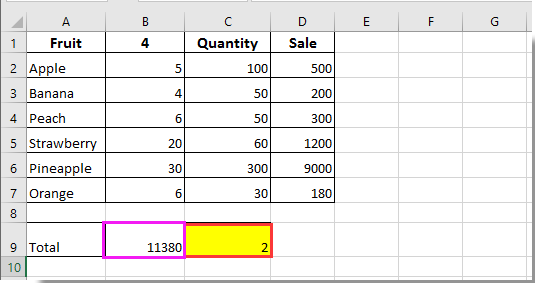
Bästa kontorsproduktivitetsverktyg
Uppgradera dina Excel-färdigheter med Kutools för Excel och upplev effektivitet som aldrig förr. Kutools för Excel erbjuder över 300 avancerade funktioner för att öka produktiviteten och spara tid. Klicka här för att få den funktion du behöver mest...

Fliken Office ger ett flikgränssnitt till Office och gör ditt arbete mycket enklare
- Aktivera flikredigering och läsning i Word, Excel, PowerPoint, Publisher, Access, Visio och Project.
- Öppna och skapa flera dokument i nya flikar i samma fönster, snarare än i nya fönster.
- Ökar din produktivitet med 50 % och minskar hundratals musklick för dig varje dag!
